
npm install --save react-chat-widgetyarn add react-chat-widget1- Agregue el componente Widget a su componente raíz
import React from 'react' ;
import { Widget } from 'react-chat-widget' ;
import 'react-chat-widget/lib/styles.css' ;
function App ( ) {
return (
< div className = "App" >
< Widget />
</ div >
) ;
}
export default App ; 2- El único accesorio obligatorio que debe utilizar es handleNewUserMessage , que recibirá la entrada del usuario.
import React from 'react' ;
import { Widget } from 'react-chat-widget' ;
import 'react-chat-widget/lib/styles.css' ;
function App ( ) {
const handleNewUserMessage = ( newMessage ) => {
console . log ( `New message incoming! ${ newMessage } ` ) ;
// Now send the message throught the backend API
} ;
return (
< div className = "App" >
< Widget
handleNewUserMessage = { handleNewUserMessage }
/>
</ div >
) ;
}
export default App ;3- Importa los métodos para agregar mensajes en el Widget. (Ver mensajes)
import React from 'react' ;
import { Widget , addResponseMessage } from 'react-chat-widget' ;
import 'react-chat-widget/lib/styles.css' ;
function App ( ) {
useEffect ( ( ) => {
addResponseMessage ( 'Welcome to this awesome chat!' ) ;
} , [ ] ) ;
const handleNewUserMessage = ( newMessage ) => {
console . log ( `New message incoming! ${ newMessage } ` ) ;
// Now send the message throught the backend API
addResponseMessage ( response ) ;
} ;
return (
< div className = "App" >
< Widget
handleNewUserMessage = { handleNewUserMessage }
/>
</ div >
) ;
}
export default App ;4- ¡Personaliza el widget para que coincida con el diseño de tu aplicación! Puedes agregar ambos accesorios para administrar el título del widget y el avatar que usará. Por supuesto, siéntete libre de cambiar los estilos que tendrá el widget en el CSS.
import React , { useEffect } from 'react' ;
import { Widget , addResponseMessage } from 'react-chat-widget' ;
import 'react-chat-widget/lib/styles.css' ;
import logo from './logo.svg' ;
function App ( ) {
useEffect ( ( ) => {
addResponseMessage ( 'Welcome to this **awesome** chat!' ) ;
} , [ ] ) ;
const handleNewUserMessage = ( newMessage ) => {
console . log ( `New message incoming! ${ newMessage } ` ) ;
// Now send the message throught the backend API
} ;
return (
< div className = "App" >
< Widget
handleNewUserMessage = { handleNewUserMessage }
profileAvatar = { logo }
title = "My new awesome title"
subtitle = "And my cool subtitle"
/>
</ div >
) ;
}
export default App ; | apuntalar | tipo | requerido | valor predeterminado | descripción |
|---|---|---|---|---|
| manejarNuevoMensajedeUsuario | (...argumentos: cualquiera[]) => cualquiera | SÍ | Función para manejar la entrada del usuario, recibirá el mensaje de texto completo cuando se envíe | |
| título | cadena | NO | 'Bienvenido' | Título del widget |
| subtitular | cadena | NO | 'Este es el subtítulo de tu chat' | Subtítulo del widget |
| remitenteLugarHolder | cadena | NO | 'Escribe un mensaje...' | El marcador de posición de la entrada del mensaje. |
| perfilAvatar | cadena | NO | La imagen de perfil que se establecerá en las respuestas. | |
| perfilClienteAvatar | cadena | NO | La imagen de perfil que se configurará en los mensajes del cliente. | |
| títuloAvatar | cadena | NO | La imagen que se mostrará junto al título del chat. | |
| mostrar botón cerrar | booleano | NO | FALSO | Mostrar u ocultar el botón de cerrar en modo de pantalla completa |
| Modo de pantalla completa | booleano | NO | FALSO | Permitir el uso de pantalla completa en modo de escritorio completo |
| enfoque automático | booleano | NO | verdadero | Enfoque automático o no la entrada del usuario |
| lanzacohetes | (handleToggle) => Tipo de elemento | NO | Componente de iniciador personalizado para usar en lugar del predeterminado | |
| manejarQuickButtonClicked | (...argumentos: cualquiera[]) => cualquiera | NO | La función para manejar que el usuario haga clic en un botón rápido recibirá el 'valor' cuando haga clic. | |
| Mostrar marca de tiempo | booleano | NO | verdadero | Mostrar marca de tiempo en los mensajes |
| ID de chat | cadena | NO | 'contenedor-de-chat-rcw' | ID del contenedor de chat para a11y |
| manejarAlternar | (...argumentos: cualquiera[]) => cualquiera | NO | 'contenedor-de-chat-rcw' | Función para manejar cuando se alterna el widget, recibirá el estado de alternancia |
| lanzadorOpenLabel | cadena | NO | 'Chat abierto' | Valor alternativo para el lanzador cuando está cerrado |
| lanzadorCerrarEtiqueta | cadena | NO | 'Cerrar chat' | Valor alternativo para el iniciador cuando está abierto |
| lanzadorOpenImg | cadena | NO | '' | URL de imagen local o remota; si no se proporciona, mostrará la imagen predeterminada |
| lanzadorCerrarImg | cadena | NO | '' | URL de imagen local o remota; si no se proporciona, mostrará la imagen predeterminada |
| enviarBotónAlt | cadena | NO | 'Enviar' | Botón de envío alternativo para todos los fines |
| manejarTextInputChange | (evento) => cualquiera | NO | Prop que se activa al cambiar la entrada | |
| manejarEnviar | (evento) => cualquiera | NO | Prop que se activa cuando se envía un mensaje, usado para validación personalizada | |
| redimensionable | booleano | NO | FALSO | Prop que permite cambiar el tamaño del widget arrastrando su borde izquierdo |
| emojis | booleano | NO | FALSO | habilitar el selector de emojis |
| mostrar insignia | booleano | NO | verdadero | Prop que permite mostrar u ocultar la insignia de mensaje no leído |
Para cambiar los estilos que necesita que tenga el widget, simplemente anule las clases CSS que las envuelven dentro de los contenedores y agrégueles su propio estilo. Todas las clases tienen el prefijo rcw- para que no anulen las otras clases en caso de que no las tenga. Para anular, puede hacer, por ejemplo:
. rcw-conversation-container > . rcw-header {
background-color : red;
}
. rcw-message > . rcw-response {
background-color : black;
color : white;
}De esa manera, puedes dejar el JS limpio y mantener los estilos dentro del CSS.
A partir de la versión 3.0, los mensajes ahora tienen una ID opcional que se puede agregar al crearlos. Si desea agregar mensajes nuevos, puede utilizar los siguientes métodos:
agregar mensaje de respuesta
agregar mensaje de usuario
agregarLinkSnippet
{
title : 'My awesome link' ,
link : 'https://github.com/Wolox/react-chat-widget' ,
target : '_blank'
}target es _blank , lo que abrirá el enlace en una nueva ventana.renderizar componente personalizado
establecer botones rápidos
label y value de las claves.Markdown es compatible tanto con las respuestas como con los mensajes de los usuarios.
También puedes controlar ciertas acciones del widget:
alternarWidget
alternar entrada deshabilitada
alternarMsgLoader
eliminar mensajes *
addResponseMessage o elimínelos según la posición o ambos. Por ejemplo, deleteMessages(2, 'myId') eliminará el mensaje que tiene la identificación myId y el mensaje anterior.marcar todo como leído
establecerBadgeCount
badge se cambiará para que se administre desde el widget. Este método consiste en configurar manualmente el número de placa. Puede usar un componente personalizado para el Iniciador si necesita uno que no sea el predeterminado, simplemente use el accesorio del iniciador :
import React from 'react' ;
import { Widget } from 'react-chat-widget' ;
...
function MyApp ( ) {
const getCustomLauncher = ( handleToggle ) =>
< button onClick = { handleToggle } > This is my launcher component! </ button >
return (
< Widget
. . .
launcher = { handleToggle => getCustomLauncher ( handleToggle ) }
/>
)
} getCustomLauncher() es un método que devolverá el componente Launcher como se ve en el ejemplo. De forma predeterminada, la función pasada por ese accesorio recibirá el parámetro handleToggle , que es el método que alternará el widget.
Este proyecto es mantenido por Martín Callegari y fue escrito por Wolox.